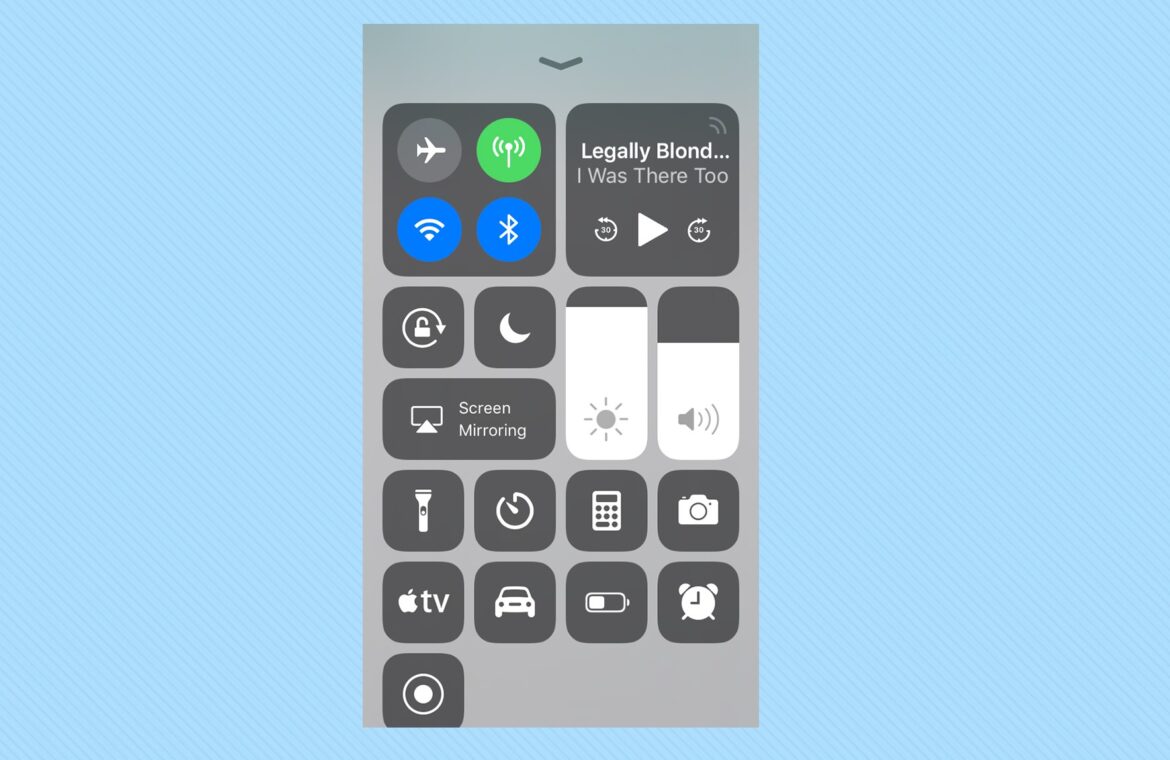184
Si desea reproducir vídeos, imágenes o música desde el iPhone a través de AirPlay, primero debe configurar el servicio. Para ello, debe tener en cuenta algunos aspectos.
Configurar AirPlay en el iPhone: requisitos previos
Hay ciertos requisitos que deben cumplir tus dispositivos antes de poder empezar a utilizar AirPlay.
- Necesita un iPhone compatible con AirPlay con la versión correcta de iOS. Esto incluye modelos con iOS 11.4 (para audio) o 12.3 (para vídeo) o posterior. Se trata de modelos a partir del iPhone 5S.
- Además, necesita un dispositivo receptor compatible. Entre ellos se incluyen Apple TV, Macs a partir de macOS Mojave 10.14.5 y televisores inteligentes compatibles con AirPlay. Compruebe la compatibilidad en la descripción del producto.
- Si desea utilizar AirPlay, ambos dispositivos deben estar conectados a la misma red wifi. Solo así será posible su uso.
- Consejo: asegúrate de que tu iPhone tiene instalado el firmware más reciente para evitar problemas al establecer la conexión.
iPhone: configurar AirPlay correctamente
Si ha cumplido los requisitos previos para la configuración, la configuración de AirPlay se puede completar en unos pocos pasos en su iPhone.
- Seleccione el archivo deseado que desea transferir a través de AirPlay. Pueden ser, por ejemplo, vídeos, imágenes o canciones.
- A continuación, haga clic en el botón AirPlay. Dependiendo de la aplicación, es posible que tenga que pulsar otro botón primero, por ejemplo, Compartir en la aplicación Fotos.
- Ahora seleccione el dispositivo receptor de la lista, por ejemplo, el televisor inteligente. Tóquelo.
- El archivo se transmitirá al dispositivo. Para terminar la conexión, pulse de nuevo el botón AirPlay y seleccione su iPhone.
Configurar AirPlay en el iPhone y duplicar la pantalla: Instrucciones
Si desea utilizar la sincronización de pantalla a través de AirPlay, siga estos pasos:
- Coloque los dedos sobre la pantalla y deslícelos hacia arriba (iOS 11 o anterior) o desde la esquina superior derecha de la pantalla hacia abajo (a partir de iOS 12) por la pantalla. Ahora se abrirá el centro de control.
- Toque el botón Sincronización de pantalla en la parte inferior derecha y se le mostrarán todos los dispositivos disponibles con los que puede duplicar el dispositivo.
- Seleccione el dispositivo deseado y se establecerá una conexión. Es posible que aparezca un código en el dispositivo final. Confírmelo en el iPhone. Ahora duplique la pantalla del iPhone.
- Vuelva a abrir el centro de control y pulse en Sincronización de pantalla. Ahora seleccione Detener sincronización para desactivar AirPlay.